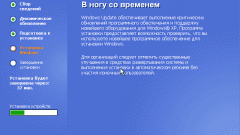Инструкция
1
Установка Windows обычно производится с компакт-диска, и многие пользователи допускают ошибку, вставляя диск и начиная установку прямо поверх старой системы. Этого делать не следует, потому что, действуя таким образом, вы заполняете системный раздел жесткого диска лишними данными, создавая вместо порядка хаос.
2
Чтобы все сделать правильно, крайне важно произвести установку минуя старую систему, и полностью удалив о ней любое напоминание, отформатировав диск С. Поэтому, перед установкой Windows скопируйте всю важную информацию на другой раздел жесткого диска, или на внешний носитель. Не забудьте выполнить экспорт адресной книги, электронной почты Outlook, закладок из браузера.
3
После того, как вы убедились в том, что терять больше нечего, перезагрузите компьютер. В момент включения удерживайте нажатой клавишу F2 (для большинства ноутбуков), или F3 (для Sony и Dell), или Esc (для Toshiba), или F10 (для HP Compaq), или Del (для некоторых моделей ноутбуков), и вы попадете в BIOS – базовую систему компьютера.
4
Здесь вам нужно дать команду ноутбуку загружаться не с жесткого диска, как обычно, а с компакт-диска. Для этого, перемещаясь по меню с помощью стрелок, войдите в раздел Advanced BIOS features, а затем выберите значение CD-ROM (или DVD-ROM) для пункта First Boot Device. В различных версиях BIOS названия могут незначительно отличаться, но принцип останется неизменным – загрузка должна производиться с диска. Для выхода нажмите F10, а на предложение сохранить изменения и выйти, ответьте Yes.
5
Теперь вставьте установочный диск и, внимательно читая все, что вам будет предлагать Мастер установки Windows, согласитесь сначала на установку системы, затем на форматирование диска С, и в итоге дождитесь окончательной установки Windows. Не пропустите момент первой перезагрузки во время процесса установки, войдите снова в BIOS и измените параметры загрузки, вернув их в первоначальный вид.
Источники:
- как установить виндовс на ноутбук hp